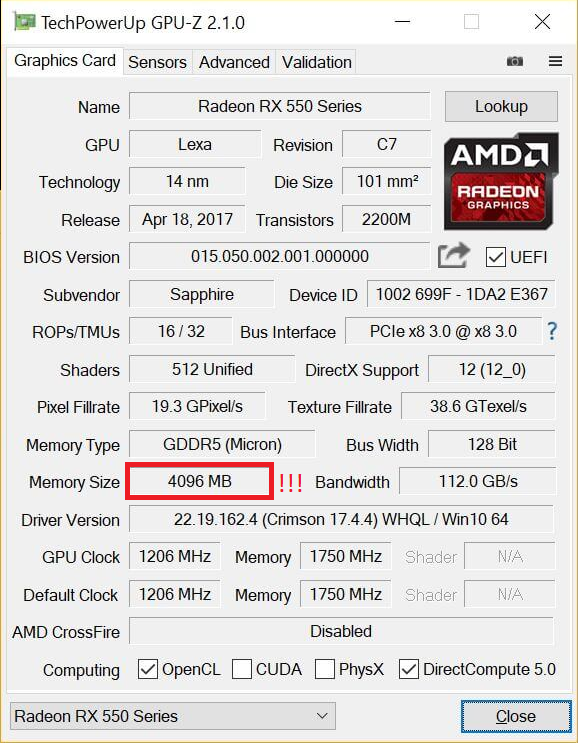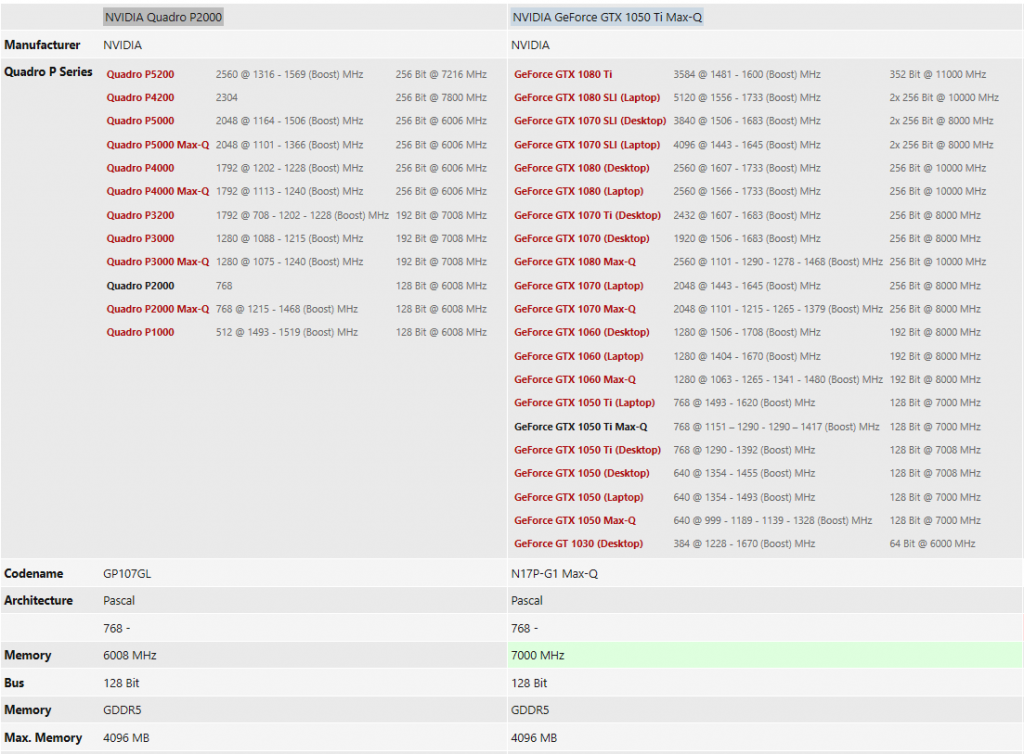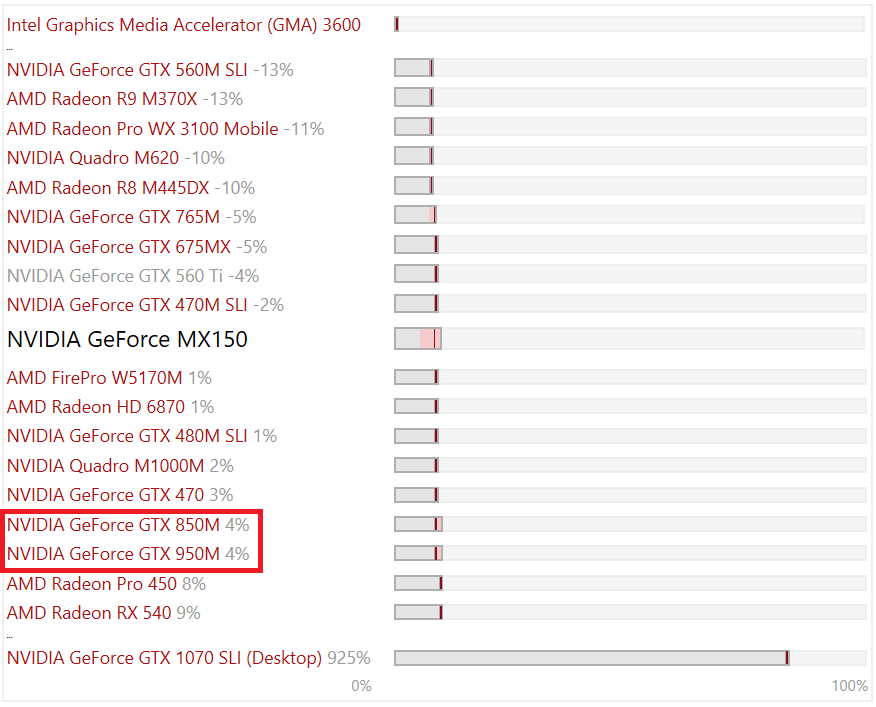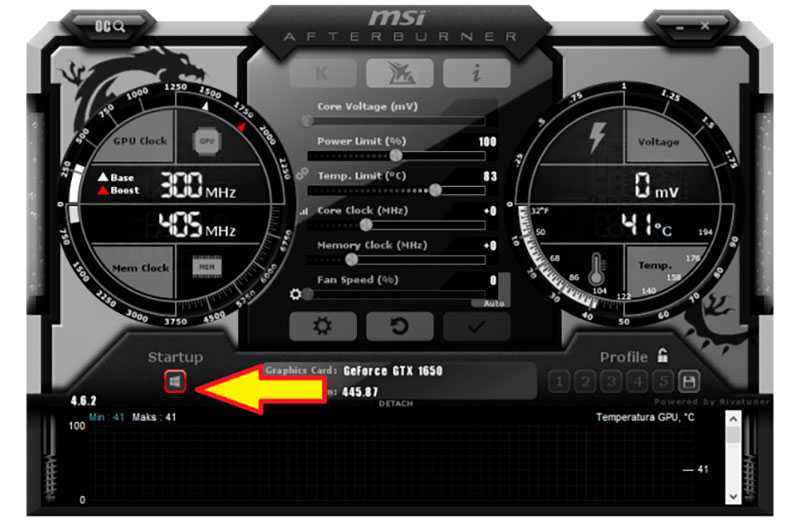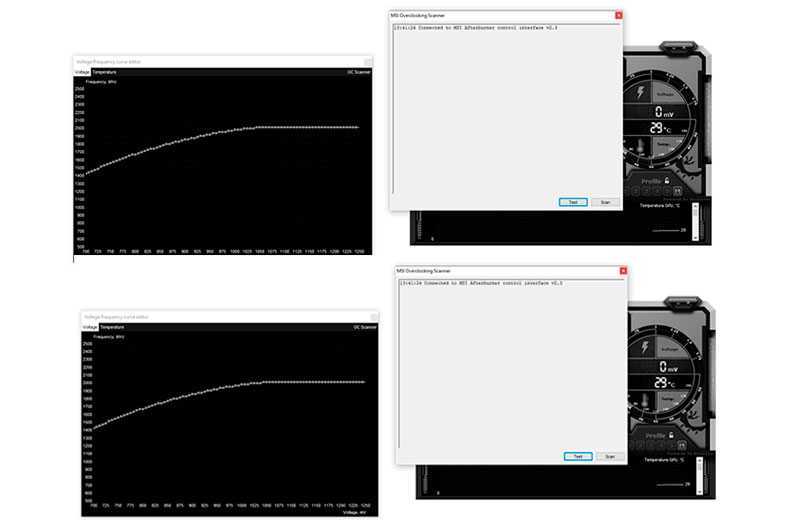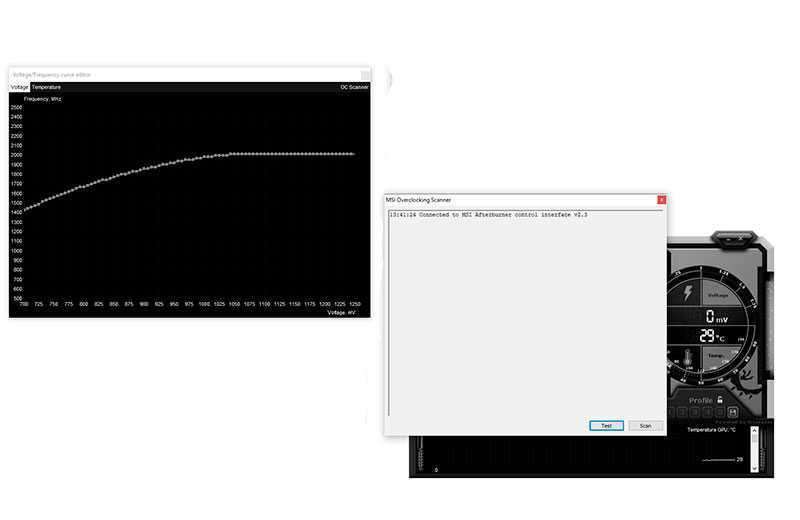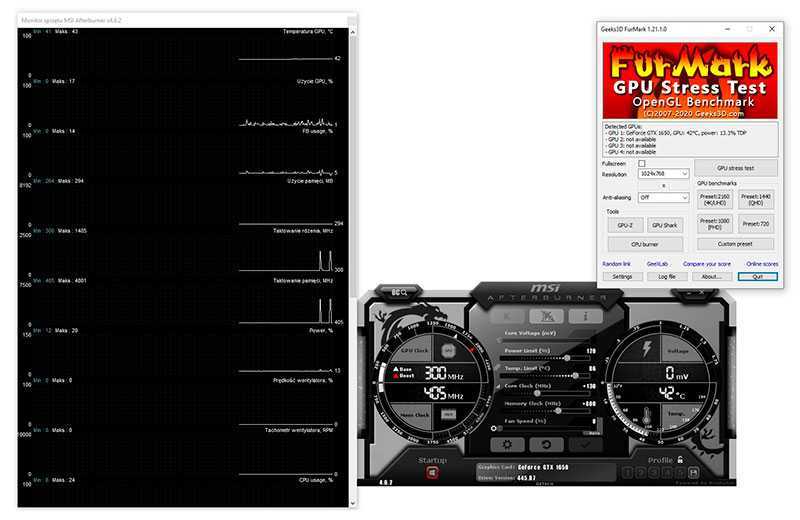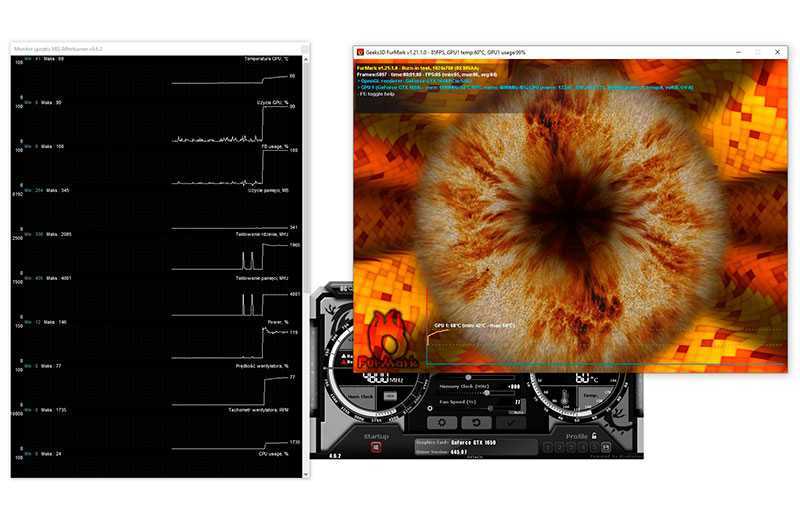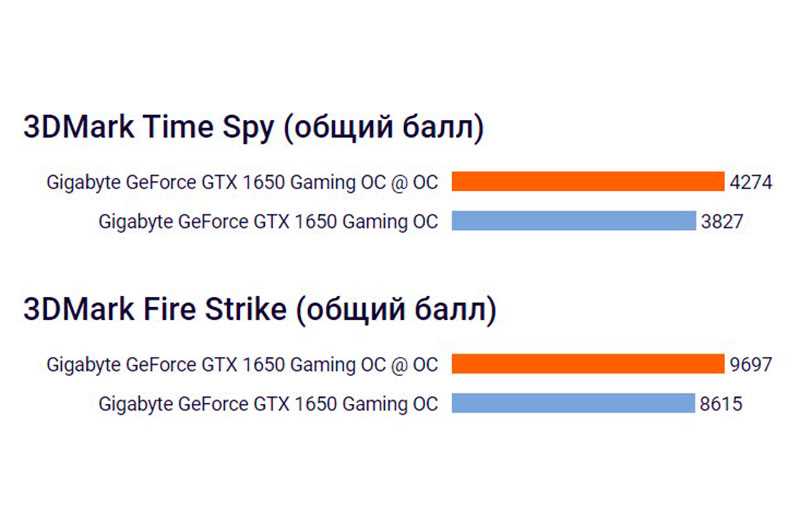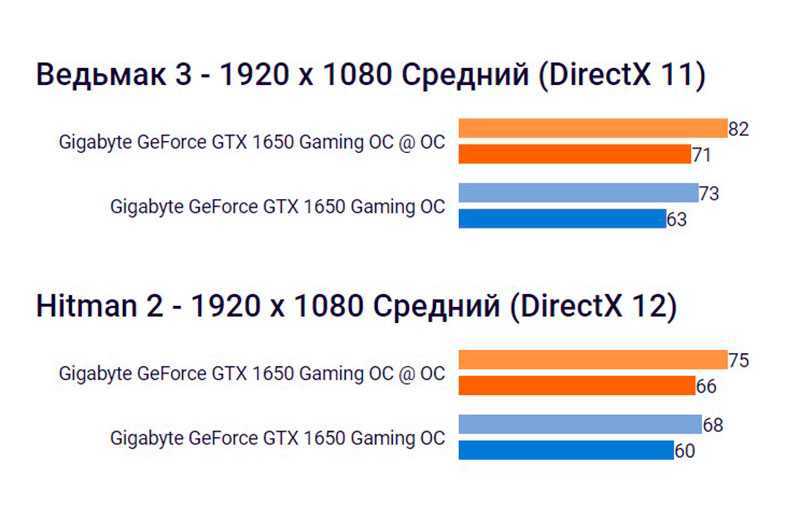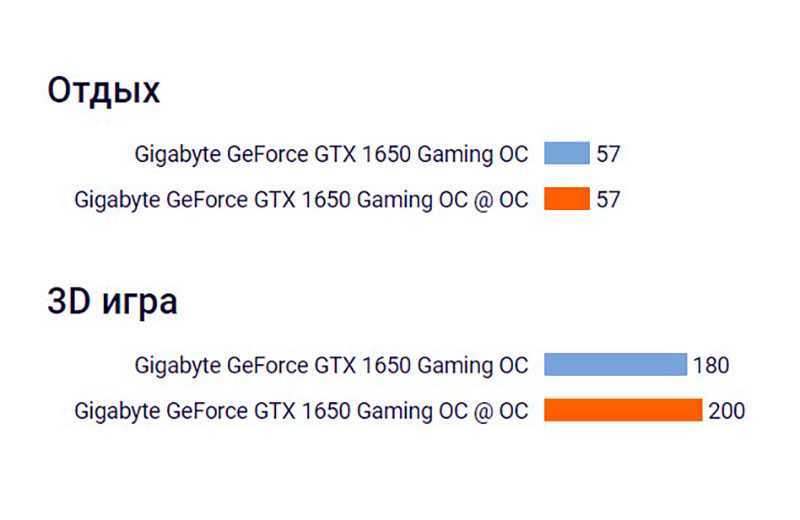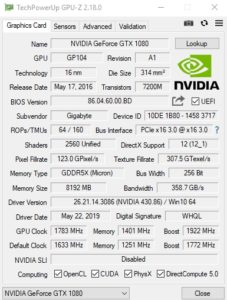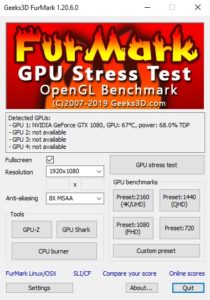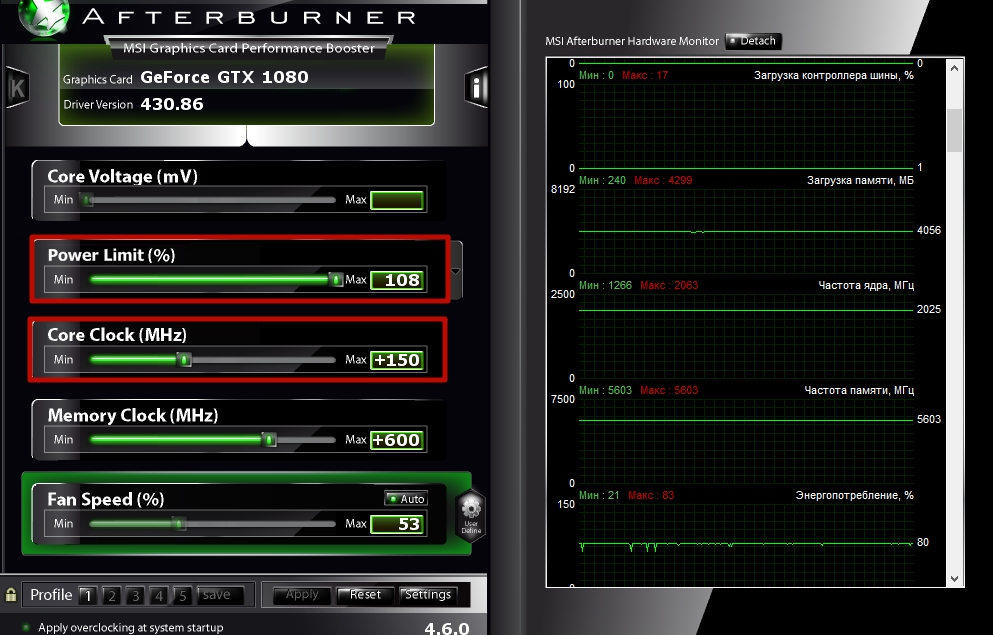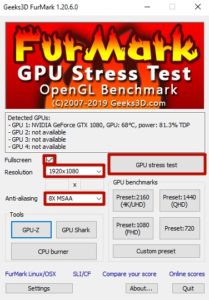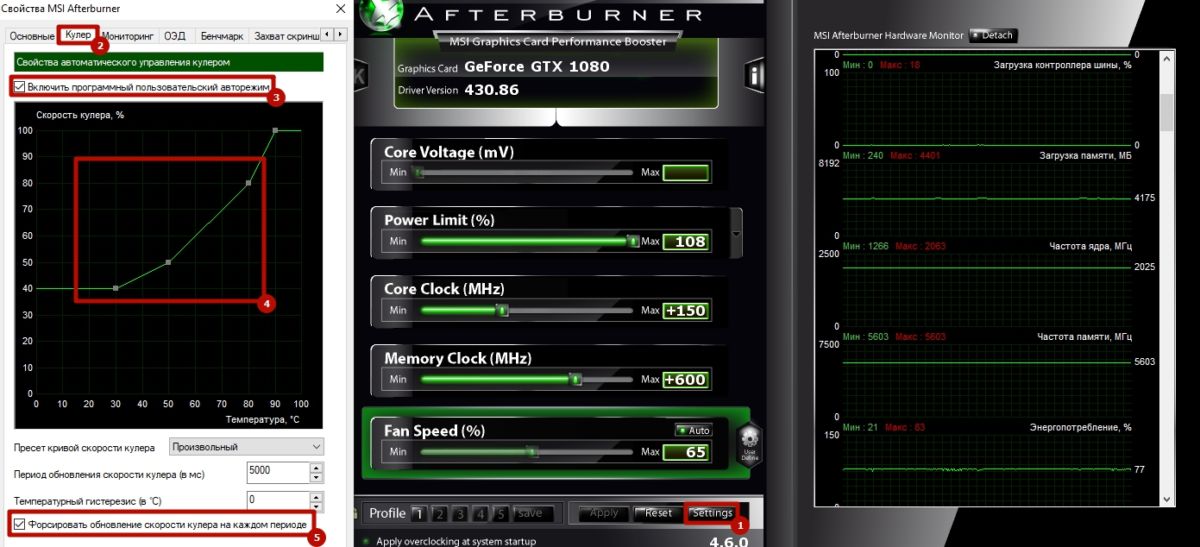что дает разгон видеопамяти
12 мифов о видеокартах, про которые пора забыть
В предыдущих статьях мы поговорили про мифы о процессорах, оперативной памяти и материнских платах, теперь же перейдем к видеокартам, которые уже давно стали обязательной частью любого компьютера.
Первый миф. Чем больше видеопамяти — тем быстрее видеокарта
Казалось бы, это логично — в более мощные видеокарты ставится больше памяти: так, GTX 1070 с 8 ГБ памяти быстрее, чем GTX 1060 с 6 ГБ, а GTX 1080 Ti с 11 ГБ быстрее GTX 1080 с 8 ГБ. Однако следует понимать, что видеопамять, конечно, важна, но зачастую различное ПО не использует всю имеющуюся у видеокарты память: так, в большинстве случаев GTX 1060 с 3 ГБ медленнее версии с 6 ГБ всего на 5-10%, и разница в основном идет из-за различного числа CUDA-ядер.
Но есть производители видеокарт, которые решили воспользоваться этим мифом в свою пользу: так, например, на рынке можно найти GT 740 с 4 ГБ GDDR5 памяти. Казалось бы — да у GTX 780 Ti, топовой видеокарты того поколения, всего 3 ГБ памяти — то есть GT 740, получается, лучше? Разумеется нет — на тех настройках графики, где используется столько памяти, эта видеокарта выдает слайд-шоу. Ну а если снизить уровень графики для повышения «играбельности», то окажется, что использовано от силы 1-2 ГБ памяти. Причем такие видеокарты встречаются и в текущих линейках — так, у AMD есть RX 550 с теми же 4 ГБ GDDR5 — с учетом того, что видеокарта выступает приблизительно на уровне GT 1030, очевидно, что использовать столько памяти она сможет в очень немногих задачах:
Так что не стоит судить о производительности видеокарты, опираясь только на объем видеопамяти.
Второй миф. Если видеокарте не хватит видеопамяти в игре, то обязательно будут фризы, вылеты и тому подобное
Опять же, это кажется логичным: если видеокарте памяти не хватило, взять ее больше неоткуда — значит, программы корректно работать не смогут. Однако на деле это, разумеется, не так — любая видеокарта имеет доступ к оперативной памяти, которой обычно куда больше, чем видеопамяти. Конечно, ОЗУ в разы медленнее, а время доступа к ней больше — это может вызвать проблемы с плавностью картинки, но только лишь в том случае, если собственной памяти видеокарте не хватает сильно: например, у нее 2-3 ГБ памяти, а игра требует 4-5 ГБ. Но если не хватает нескольких сотен мегабайт, то обычно это проблем не вызывает: GPU умеют динамически использовать доступные им ресурсы, и в ОЗУ они стараются хранить ту информацию, которая нужна редко или не требует мгновенного отклика.
Третий миф. От разгона видеокарты сгорают
При этом различные производители продают разогнанные с завода версии видеокарт. Разумеется, при разгоне видеокарта может повредиться — но только в том случае, если вы измените «физические» параметры, такие как напряжение. Изменение программных параметров, таких как частоты, никак на «железо» не влияет, так что максимум, что вы получите, это вылет видеодрайвера или BSOD от выставления слишком высокой частоты.
Четвертый миф. SLI/Crossfire увеличивают производительность и объем видеопамяти во столько раз, сколько видеокарт подключено
Насчет производительности это, скорее, не миф, а теоретический результат. Увы — на практике, хотя тому же SLI 20 лет, а Nvidia его использует больше 10 лет, в большинстве игр прирост или околонулевой, или вообще отрицательный. Лишь в единичных проектах можно получить прирост хотя бы 20-30% в сравнении с одной видеокартой, что, конечно, смешно, с учетом двукратного увеличения стоимости и серьезных требований к блоку питания. Что касается вычислительных задач, то тут все сложнее: так, профессиональный софт вполне может использовать несколько GPU эффективно, но это уже не домашнее применение.
Что касается видеопамяти, то тут все просто: при использовании DirectX 11 или ниже в видеопамять каждого используемого GPU записывается одинаковая информация, то есть у связки видеокарт будет по сути тот же объем памяти, что и у одиночной карты. А вот в API DirectX 12 есть возможность более эффективно использовать Split Frame Rendering, когда каждая видеокарта готовит свою часть кадра. В таком случае объемы видеопамяти суммируются — пусть и с оговорками.
Пятый миф. Профессиональные видеокарты лучше игровых
Миф идет от того, что профессиональные видеокарты (такие как Nvidia Quadro или AMD FirePro) стоят обычно сильно дороже пользовательских «игровых» видеокарт — а раз дороже, значит лучше. На практике вопрос только в том — в какой области лучше? С физической точки зрения большая часть профессиональных видеокарт имеют тот же GPU и тот же объем памяти, что и обычные игровые видеокарты, а разница идет только из-за других драйверов, которые больше заточены под профессиональное применение:
С учетом того, что эти драйвера под игры никто специально не адаптирует, то профессиональные видеокарты в играх зачастую будут несколько хуже аналогичных по производительности игровых GPU. С другой стороны, если мы будем сравнивать эти же видеокарты в различных CAD-ах или 3ds Max — перевес будет на стороне профессиональной графики, причем зачастую очень существенный. Так что ответ на миф таков: сравнивать эти видеокарты в лоб не имеет смысла, они «играют» и в разных ценовых сегментах, и в разных сценариях использования.
Шестой миф. Если видеокарта не раскрывается процессором — это плохо
Пожалуй, самый популярный миф, который гласит о том, что если видеокарта не занята на 100% — это плохо. С одной стороны, это кажется логичным: нагрузка ниже 100% означает, что видеокарта частично простаивает и вы недополучаете часть производительности. С другой стороны, многие забывают, что нагрузить GPU на 100% можно практически при любом процессоре. Как так? Очень просто: каждый процессор в каждой игре может подготовить для видеокарты лишь определенное количество кадров в секунду, и чем процессор мощнее — тем больше кадров он может подготовить. Соответственно, чтобы видеокарта была занята на 100%, она должна иметь возможность отрисовать меньше кадров в секунду, чем может дать ей процессор. Как это сделать? Да очень просто: поднять разрешение, поставить более высокие настройки графики, включить тяжелое сглаживание — и вуаля, GTX 1080 Ti в 5К на ультра-настройках графики «пыхтит», выдавая 15-20 кадров в секунду, а поставленный ей в пару двухядерный Intel Pentium едва ли нагружен на половину.
Легко можно получить и обратную ситуацию: взять ту же самую GTX 1080 Ti и запустить на ней игру в HD-разрешении с минимальными настройками графики — и тут даже Core i9-9900K не сможет подготовить для ней столько кадров в секунду, чтобы она была занята на 100%.
Так что тут можно сделать два вывода: во-первых, если видеокарта недогружена несильно, а итоговый fps вас устраивает — всегда можно еще немного увеличить настройки графики, чтобы получить 100% нагрузку на видеокарту с лучшей картинкой и при той же производительности. Во-вторых, собирайте сбалансированные сборки, дабы не было такого, что процессор занят на 100%, а fps в игре 20 кадров.
Седьмой миф. Чем уже шина памяти — тем ниже производительность видеокарты
Очень часто на различных форумах можно встретить посты типа «вот, 8 лет назад у GTX 480 шина памяти была 384 бита, а сейчас у GTX 1080 всего 256, Nvidia экономит». Опять кажется, что это логично — чем шире шина, тем больше данных по ней можно «гонять». Но тут следует помнить две вещи: во-первых, не шиной единой: частоты памяти с того времени выросли в разы, во-вторых — производители GPU постоянно улучшают алгоритмы передачи данных по шине, что позволяет использовать ее более эффективно. Все это приводит к тому, что ширину шины можно безболезненно урезать: так, MX150 (она же GT 1030), имея шину всего в 64 бита (как один канал ОЗУ), способна при этом выдавать производительность уровня GTX 950M со 128-битной шиной, которая еще пару-тройку лет назад считалась среднеуровневой мобильной игровой видеокартой:
Восьмой миф. Если видеокарта не перегревается, то она работает на максимально возможной для нее частоте в рамках ее теплопакета
Увы — аналогия с процессорами тут не работает: если те действительно удерживают максимальные частоты в рамках TDP вплоть до температуры, с которой начинается троттлинг из-за перегрева, то видеокарты работают хитрее: так, у Nvidia есть технология GPU Boost, которая, с одной стороны, является аналогом Turbo Boost для процессоров — позволяет поднимать частоту выше базовой — а с другой стороны имеет больше ограничений.
Возьмем, для примера, GTX 1080 Ti. Она имеет родную частоту в 1480 МГц, а Boost — 1580. Но стоит нагрузить видеокарту, как частота может подскочить до 1800-1850 МГц — то есть выше Boost: это и есть работа технологии GPU Boost. Дальше — интереснее: критические температуры у видеокарт поколения Pascal составляют порядка 95 градусов — но уже при 85 можно заметить, что частоты снижаются ближе к уровню Boost. Почему так? Потому что Nvidia ввела еще одну опорную температуру, которую называет целевой: при ее достижении видеокарта старается ее не превышать, а для этого сбрасывает частоты. Так что если у вас мощная видеокарта, да и еще с референсным турбинным охлаждением — внимательно следите за температурами, ибо от них в прямом смысле зависит производительность.
Девятый миф. Видеокарты без дополнительного питания хуже аналогов с ним
В продаже можно встретить видеокарты уровня GTX 1050, 1050 Ti и AMD RX 550 без дополнительного питания — то есть, как в старые добрые времена, достаточно поставить их в слот PCIe и они готовы к работе. При этом также есть версии 1050 и 1050 Ti с дополнительным питанием 6 pin, из-за чего некоторые пользователи делают вывод, что раз дополнительное питание есть — значит с ним видеокарты будут работать лучше.
На деле это не совсем так: слот PCIe способен дать видеокарте до 75 Вт, и этого вполне хватает, чтобы даже 1050 Ti работала на указанных на официальном сайте Nvidia частотах. Но если вы нацелены на разгон — да, тут питания от PCIe видеокарте может уже не хватить, так что дополнительные 6 pin от блока питания позволят достичь больших частот, однако разница в любом случае не превысит 10%.
Десятый миф. Не стоит ставить современные PCIe 3.0 видеокарты на старые платы со слотами PCIe 2.0 или 1.0
Все опять же логично — так, пропускная способность PCIe 2.0 x16 вдвое ниже, чем у 3.0 x16, а, значит, современные видеокарты через более старую шину PCIe будут работать медленнее. На деле это опять же не так — пропускная способность PCI Express 3.0 x16 даже для топовых современных видеокарт оказывается избыточной:
Хорошо видно, что разница между 3.0 x16 и 2.0 x16 составляет всего 1%, то есть погрешность, и даже если спуститься до PCIe 1.1 — то есть к материнским платам почти десятилетней давности — падение производительности оказывается всего лишь 6%. Так что вердикт тут прост — версия PCIe практически не влияет на производительность видеокарты, соответственно можно смело к Xeon с PCI Express 2.0 брать GTX 1080.
Одиннадцатый миф. Разгон видеопамяти не имеет смысла
Конечно, наибольший прирост дает разгон ядра видеокарты — тут прирост производительности близок к линейному (то есть увеличили частоту на 10% — получили прирост производительности на 10%). Однако не стоит сбрасывать со счетов видеопамять, особенно в слабых видеокартах: зачастую в них ставят те же чипы памяти, что и в более мощные решения, но при этом сильно снижают частоту. Это дает возможность ее достаточно сильно разогнать, зачастую на 20-40%, что может прибавить к общей производительности графики еще 10-15% — для слабых видеокарт это лишним, разумеется, не будет:
Двенадцатый миф. С выходом каждой новой линейки видеокарт производители урезают производительность старой
Достаточно популярный миф, основанный обычно на том, что на одних (обычно более старых) версиях драйверов видеокарта работает лучше, чем на других (обычно более новых). Разумеется, никакого реального основания он не имеет: если бы Nvidia и AMD на самом деле хотели заставить пользователей обновить видеокарты, они бы прекращали их поддержку как производители смартфонов на Android, через пару лет после выхода. Однако на деле даже решения 600-ой линейки от Nvidia, вышедшей более 6 лет назад, до сих пор получают новые драйвера наравне с более новыми видеокартами, причем со всеми программными «плюшками» типа DirectX 12.
Но почему тогда есть разница в производительности между драйверами? Потому что ничто в нашем мире не идеально, и какие-то драйвера, улучшая производительность в новых играх, могут испортить производительность в более старых или привести к различным ошибкам. Обычно через некоторые время выходят исправленные драйвера, и все возвращается на круги своя.
Если вы знаете еще какие-либо мифы — делитесь ими в комментариях.
Разгоняем видеокарту
Графическая карта является вторым по важности компонентом, влияющим на производительность компьютера. Как разогнать видеокарту? Разгон видеокарты влияет на производительность, но изменения будут ощущаться в основном в играх.
Стоит отметить, что большинство продаваемых в настоящее время видеокарт в большей или меньшей степени уже разогнаны производителем на заводе-изготовителе (в обозначении таких моделей часто встречается примечание OC). Ускоренные версии предлагают лучшую производительность из коробки. Это не означает, что они не могут быть дополнительно разогнаны, чтобы получить лучшую производительность.
Как разогнать видеокарту?
Чтобы описать всю процедуру разгона, я использовал графическую карту Gigabyte GeForce GTX 1650 Gaming OC 4G. Этот компонент с заводским разгоном, отличающийся эффективным охлаждением. Принцип и шаги будут похожи на других картах GeForce или Radeon.
Автоматический разгон видеокарты
Прежде чем выполнять разгон видеокарты Nvidia GeForce или любой другой, я рекомендую проверить характеристики, например, в тесте 3DMark или требовательной игре. Тогда вы сможете сравнить производительность и узнать прирост эффективности.
Процесс разгона видеокарты немного сложнее, чем в случае с процессором — увеличивается не только частота графической системы (GPU), но и видеопамять (VRAM). Следует обратить внимание на оба параметра, так как в разных моделях они по-разному влияют на производительность. Поэтому вам нужно проверить производительность своей графики и найти оптимальные настройки.
Какая используется программа для разгона видеокарты? Лучше всего использовать приложение MSI Afterburner (оно также работает с картами сторонних производителей), которое отличается понятным интерфейсом и простым управлением. Включение опции «Запуск» позволит загрузить изменённые настройки при запуске системы.
Владельцы видеокарт GeForce поколения Pascal (GeForce GTX 1000) и Turing (GeForce GTX 1600 и RTX 2000) имеют преимущество, поскольку могут воспользоваться функцией сканера OC (оверклокинг), которая использует специальный алгоритм для автоматического определения потенциала разгона. Просто нажмите на лупу в верхнем левом углу. Изменения будут внесены в временную кривую и напряжение питания (можно просмотреть с помощью сочетания клавиш ctrl + f).
Вначале мы выбираем опцию «Тест», которая проверит параметры карты со стандартными настройками.
Затем нажмите кнопку «Сканировать», чтобы проверить потенциал разгона — через несколько минут приложение установит безопасное значение ускорения ядра. Важно отметить, что алгоритм не ускоряет видеопамять, поэтому мы должны сделать это сами.
Как разогнать видеокарту на ПК вручную
Я настоятельно рекомендую использовать ручной разгон, тем более что эта процедура часто даёт лучшие результаты, чем автоматически определяемый потенциал OC.
В случае видеокарт AMD Radeon устанавливаем конкретное тактирование ядра/памяти, в то время как в случае c Nvidia GeForce — выбираем значения, на которые нужно повысить это тактирование.
Начнём с увеличения тактовой частоты графического чипа (Core Clock) на 30–50 МГц. Если значение стабильное, его можно увеличить ещё на 10–20 МГц (таким образом, получить наивысшее стабильное значение).
Синхронизация графического процессора может быть ограничена пределом мощности — увеличение улучшит производительность карты, но приведёт к более высокому энергопотреблению и повышению температур, следовательно, к шумной работе системы охлаждения. Стоит поэкспериментировать, например, увеличить предел мощности на 5 в начале — 10% и проверить, как это влияет на производительность и температуру.
Более продвинутые пользователи также могут испытывать желание повысить напряжение (функция должна быть разблокирована в опциях — Разблокировки контроля напряжения). Как и при увеличении предела мощности, более высокое напряжение улучшит стабильность, но повлияет на более высокое энергопотребление, рост температуры и шумную работу охлаждения. Поэтому я не рекомендую сильно повышать напряжение (предпочтительно на 50 мВ/10%).
В некоторых случаях приложение для разгона видеокарты использует тактирование в реальном времени, которое в 4 раза (память DDR3/GDDR5) или в 8 раз (память GDDR5X/GDDR6) ниже эффективного значения.
Можно позаботиться и об ускорении видеопамяти (Memory Clock). Для начала я рекомендую увеличить тактовую частоту на 50–100 МГц и проверить, стабильно ли работает карта при этом значении (позже вы можете повысить его с шагом на 50 МГц).
Как проверить стабильность и что дал разгон видеокарты?
После разгона видеокарты необходимо проверить, действительно ли установленные значения стабильны и повышают производительность.
Чтобы проверить стабильность, я рекомендую использовать приложение Furmark, которое позволяет сильно нагружать видеокарту (режим стресс-теста графического процессора). В то же время стоит начать мониторинг температуры, например, с помощью утилиты MSI Afterburner.
Оставляем тестовый прогон на час или на несколько часов. Не забываем отслеживать температуры в MSI Afterburner, чтобы они не превышали 100 градусов по Цельсию (выше этого предела карта может замедлять тактовые частоты и снижать производительность).
Если компьютер стабилен и на отображаемом изображении нет искажений, ПК не зависает и не перезагружается, а температуры находятся в пределах нормы, можно сделать вывод, что полученные значения стабильны. В противном случае нужно немного уменьшить и/или повысить предел мощности.
Снова запускаем тест производительности и сравниваем результаты до и после разгона. Позже можем попробовать ещё увеличить значения, чтобы получить максимально стабильное.
Какого повышения производительности можно ожидать?
Карта GeForce GTX 1650 Gaming OC была разогнана производителем на заводе, но мне удалось добиться ещё производительности, разогнав ядро на 130 МГц и память на 800 МГц. Как это повлияло на производительность? Я провёл тесты на платформе с процессором Ryzen 5 3600 и 16 ГБ памяти DDR4 3200 МГц CL16.
В синтетических тестах отмечено увеличение производительности примерно на 10% (общий результат).
В играх и местах с большой нагрузкой на видеокарту увеличение ликвидности было одинаковым — я получил несколько дополнительных кадров в секунду, что может немного повысить комфорт.
Разгон видеокарты также привёл к небольшому увеличению энергопотребления — во время игры оно составляло около 20 Вт. Сама карта стала на несколько градусов теплее, но температура находилась в пределах нормы.
Как правильно разогнать видеокарту — видео
Выжимаем соки из ПК: разгон видеокарты
Продолжаем серию материалов в которой мы рассказываем о том, как повысить производительность компьютерного железа.
Для того, чтобы поддерживать свой ПК в актуальном состоянии, приходится регулярно делать апгрейды. То видеокарта не тянет, то процессор в многопотоке задыхается со своими 4 ядрами, то новый тип памяти появится. Покупка новой железяки — выход очень простой, но вместе с тем и затратный. Существует несколько способов продлить жизнь своему старичку. Один из них — это разгон. В прошлый раз мы рассказывали вам про оверклокинг процессора. В этот раз попробуем увеличить мощность графического адаптера.
Подготовка к разгону
Разгон — это повышение производительности железа за счет изменения технических характеристик. Производительность видеокарты, точно так же, как в случае с процессором, зависит от частоты. От частоты памяти и частоты ядра.
Сегодня мы поговорим про так называемый «безопасный разгон», который сможет сделать любой пользователь в домашних условиях. Экстремальный разгон с помощью повышения напряжения и замены системы охлаждения мы рассматривать не будем. Забегая немного вперед, сообщаем, что описанный ниже метод является полностью безопасным для вашего графического акселератора. Самое главное — не изменяйте уровень напряжения, подаваемого на видеокарту и тогда, она точно не сгорит.
Программы
В отличии от процессора, видеокарта разгоняется с помощью сторонних утилит. Самый популярный пак, который нам в этом поможет, состоит из: MSI Afterburner, GPU-Z, Furmark. Разберем каждую программу по порядку.
Данный софт позволяет нам мониторить технические характеристики видеокарты. Здесь есть все: название графического процессора, используемая технология, количество шейдерных блоков, объем видеопамяти, пропускная способность шины и т.д. Кстати существует аналогичный софт и для ЦПУ под названием CPU-Z.
Но, к сожалению, все эти параметры нельзя взять, просто так увеличить и получить бонусную производительность. Всё, с чем разработчики нам позволяют играться — это тактовая частота графического ускорителя и тактовая частота видеопамяти. На скриншоте выше это GPU Clock и Memory соответственно. Их то, мы с вами и будем разгонять.
MSI Afterburner
Самая известная и широко используемая утилита для разгона видеокарт. Помимо этого, она служит для получения подробной информации об аппаратных компонентах компьютера и предлагает дополнительные функции, такие как регулировка вентиляторов, тестирование производительности, видеозапись. Утилита MSI Afterburner является бесплатной и работает с видеокартами любых брендов.
Существуют и другие утилиты, но софт от MSI является самым комфортным для использования, а так же имеет множество вспомогательных функций, о которых мы расскажем ниже.
Furmark
Чуть ли не единственная утилита, которая позволяет протестировать разогнанную видеокарту на стабильность. С ее помощью вы так же сможете мониторить уровень энергопотребления графического процессора, и сравнить свои результаты с результатами других пользователей. Вышеупомянутый GPU-Z в качестве встроенного дополнения здесь тоже имеется.
Увеличение частоты ядра
Первое, что вам нужно сделать, это открыть GPU-Z и посмотреть базовые значения частоты ядра (Default Clock). В нашем случае видеокарта GTX 1080 от компании Gigabyte работает на частоте 1633 Мгц.
Разгон памяти
Осуществляется точно таким же способом, как и разгон видеоядра. Мы постепенно повышаем частоту до тех пор, пока не появляются признаки некорректной работы видеокарты. Далее слегка понижаем частоту и тестируем в играх. И так до тех пор, пока не найдем точное максимально возможное значение частоты, при котором система будет работать стабильно. Учитывайте, что, обычно, видеопамять поддается разгону лучше, чем ядро. В нашем случае нам удалось повысить частоту на целых 600 Мгц. Не рекомендуется одновременно изменять значения частоты памяти и ядра. Если так делать, то при возникновении ошибок, вы не узнаете точно, в чем именно проблема. В высокой частоте памяти или ядра.
Особенности оверклокинга
Если после всех проделанных манипуляций вам, наконец, удалось добиться стабильной частоты, то не стоит забывать и про охлаждение. Повышенные частоты приводят к увеличенному тепловыделению и поэтому желательно увеличить обороты кулеров на 5-10%. Сделать это можно в том же MSI Afterburner.
Для этого зайдите в настройки (settings). Перейдите во вкладку «Кулер«. Поставьте галочку напротив пункта «Включить программный пользовательский авторежим«. Подстройте график под свою видеокарту таким образом, чтобы температура была на должном уровне, но и кулеры не крутились на полную. Так же поставьте галочку напротив пункта «Форсировать обновление скорости кулера на каждом периоде«. Подтвердите изменения и закройте окно.
Учитывайте и увеличенное энергопотребление. Так же, как и в случае с процессором, количество съедаемых Ватт может увеличить в несколько раз. Общие значения назвать трудно, потому что они варьируются от случая к случаю. Поэтому если у вас установлен слабый блок питания, то от разгона лучше отказаться до тех пор, пока не приобретете более мощный БП.
Результаты разгона
Вообще разгон дело индивидуальное. Одинаковые модели видеокарт, даже от одного и того же производителя, могут покорить разные значения частоты. В нашем случае стандартные 1633 МГц по ядру — превратились в 1783 Мгц. А 5000 МГц по памяти увеличились до 5603 МГц согласно MSI Afterburner. В разных программах для мониторинга, цифры, касающиеся видеопамяти, могут отличаться, потому что некоторые утилиты показывают значение фактической частоты видеопамяти, а некоторые показывают значение эффективной частоты.
Различные типы памяти позволяют передавать в два или в четыре раза большее количество данных на той же тактовой частоте за единицу времени, и поэтому цифру рабочей частоты зачастую указывают удвоенной или учетверённой, умножая на 2 или 4. Так, если для DDR-памяти указана частота 1400 МГц, то эта память работает на физической частоте в 700 МГц, но указывают так называемую эффективную частоту.
Что же касается результатов, то в стоке наша видеокарта показывала в «бублике» 115 FPS по средним показателям. После разгона частота кадров увеличилась до 134. И это при одинаковых пресетах теста — 1920х1080, 8X Anti-aliasing, Fullscreen Mode. Получается, что прирост производительности составил около 15%. На наш взгляд, такие значения полностью оправдывают потраченное время и силы. Тем более, что процесс разгона довольно простой и не требует каких-то специальных навыков.